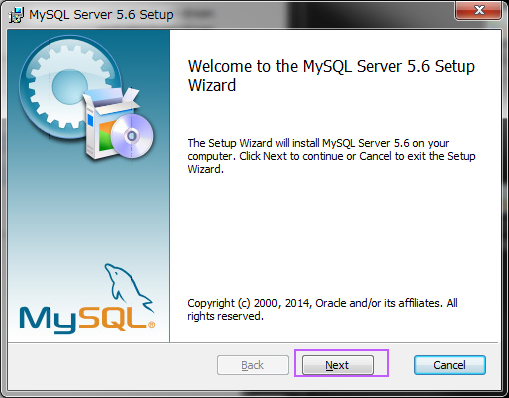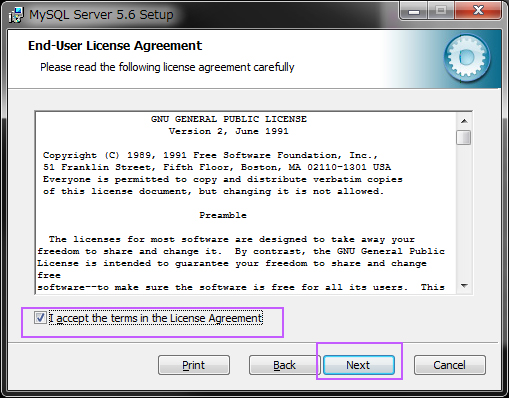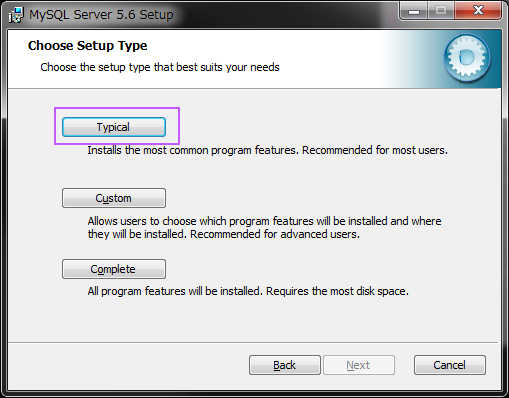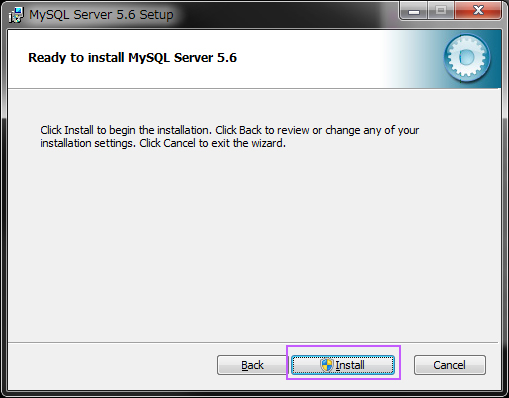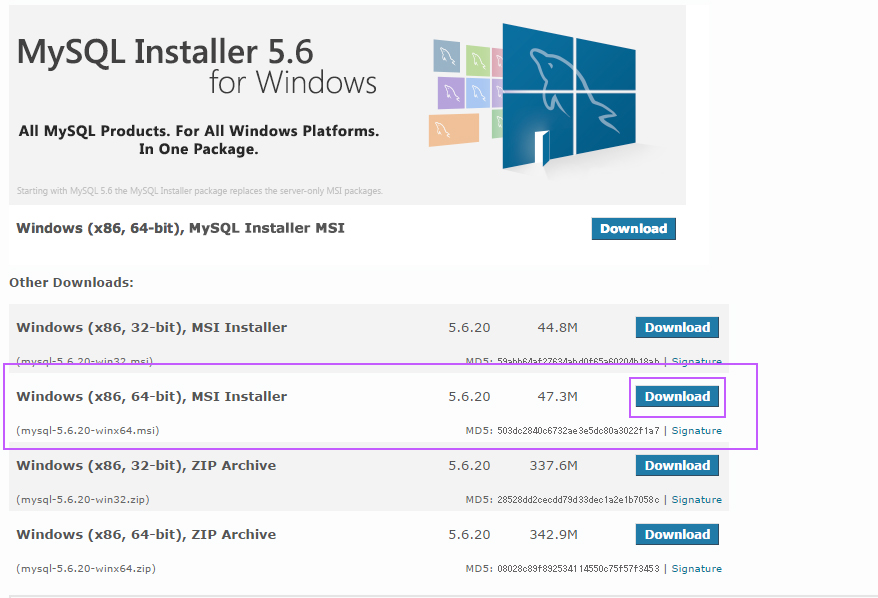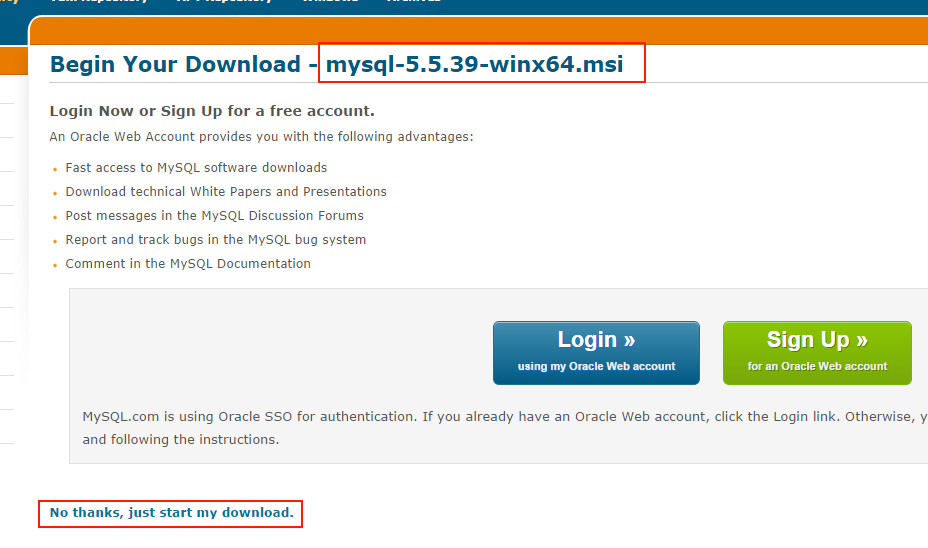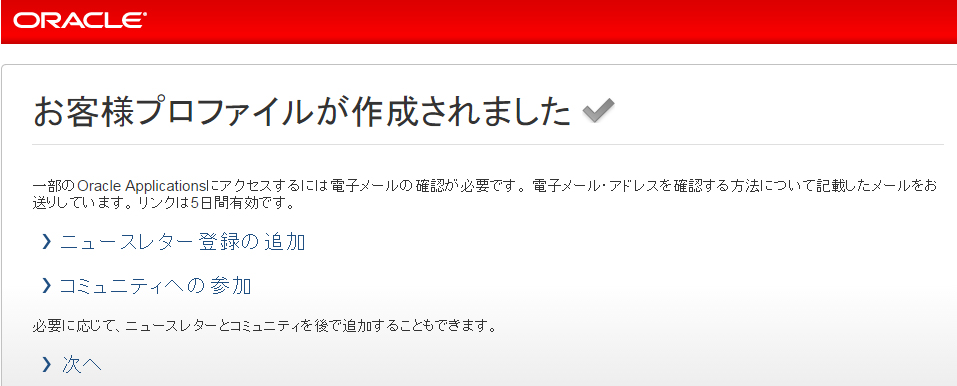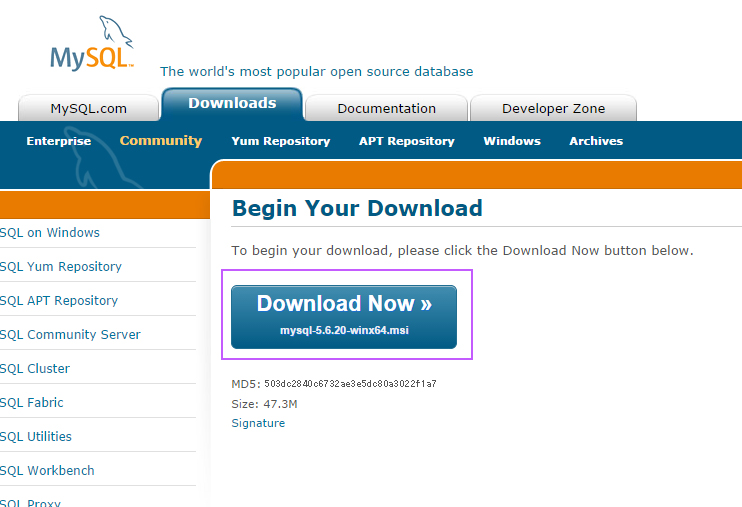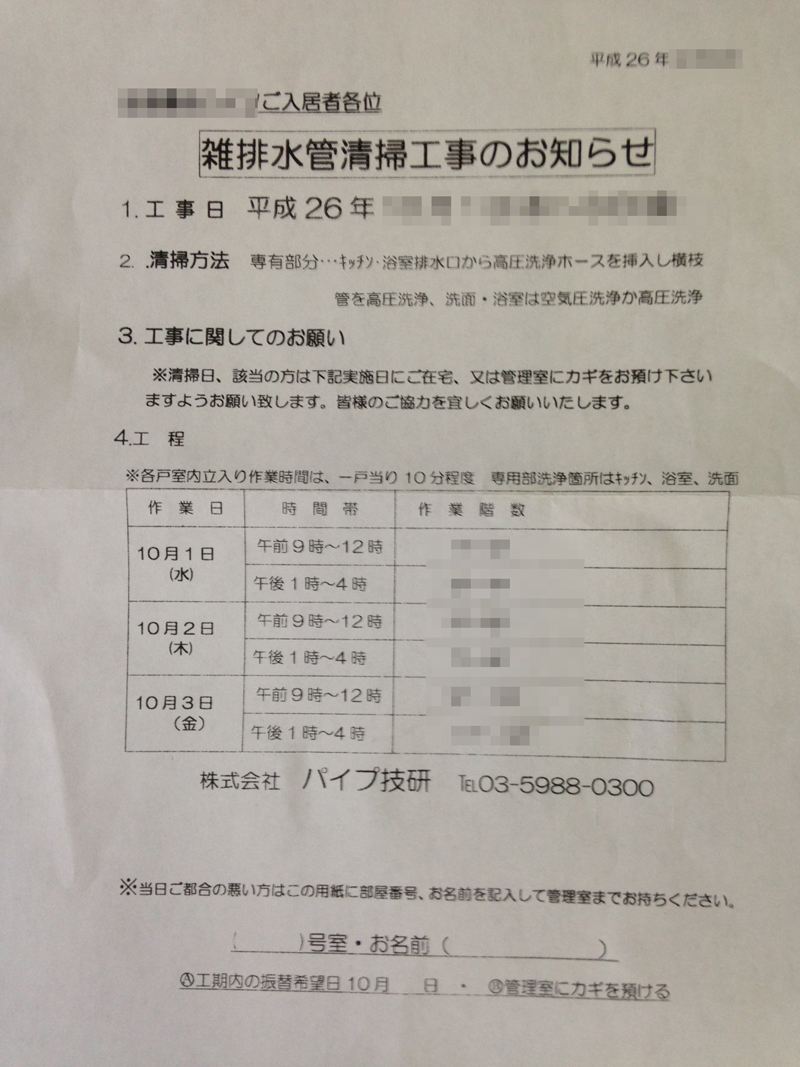Windows 7にMySQLをインストールした時の手順を纏めています。
関連したメモ
まず以下からMySQL Community Serverをダウンロードします。
http://dev.mysql.com/downloads/mysql/
Windows 7 64bit にインストールするので
2014/09/15
なぜかWindows 7にMySQL 5.6 をインストールしてもうまく動作しませんでした。安定板の5.5のインストールを強くおススメします。以下のメモは、5.6についてのものですが5.5でもインストール方法は同じです。
Windows(x86, 64-bit), MSI Installer の Downloadリンクをクリックします。x86とは32bitマシンを意味します。つまり32bitでも64bitでも使えるモジュールをダウンロードします。
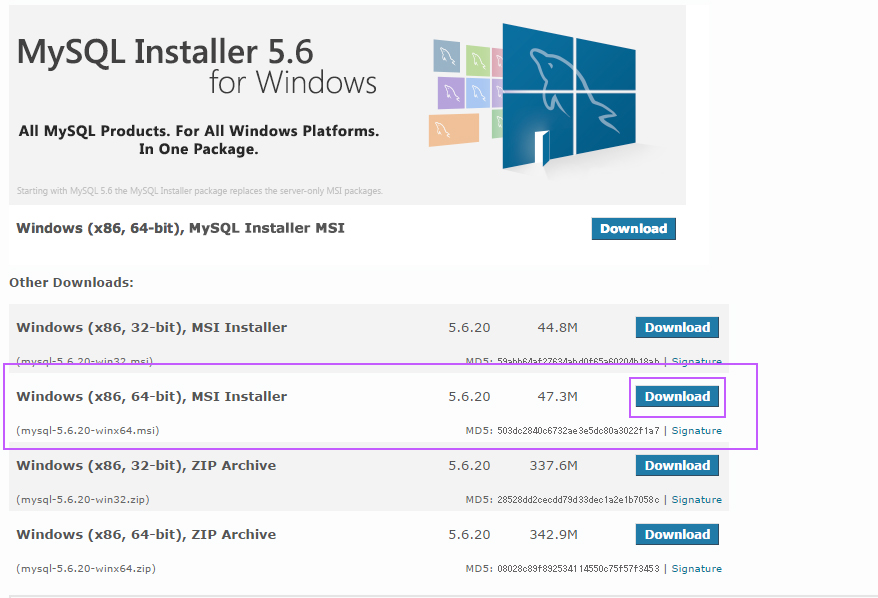
モジュールをOracleアカウントに登録する事無くDLする場合
No thanks,just start my download.
をクリックするとOracleへの会員登録をする事なくMySQLのインストールバイナリのダウンロードが始まります。
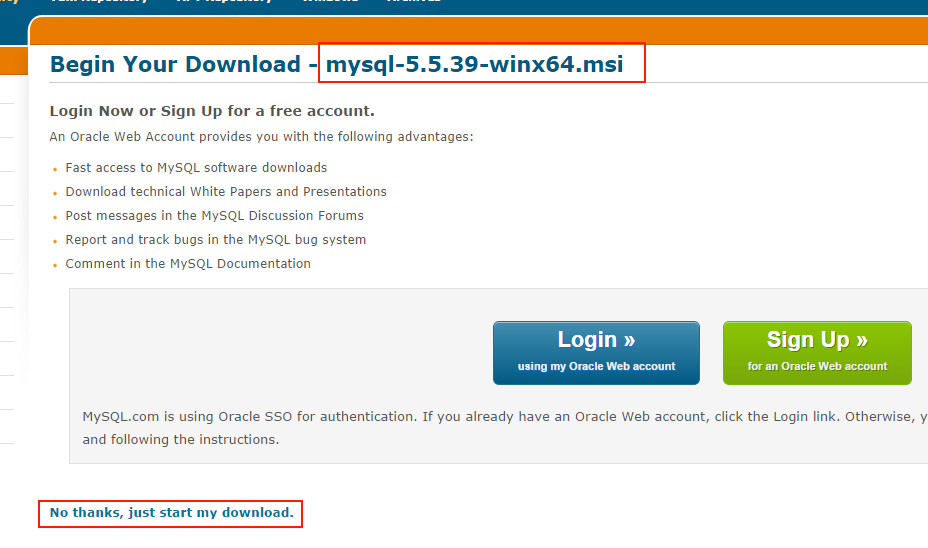
MySQLがOracleに買収されてから以前は無料でダウンロード出来ていましたが、Oracle Web account を取得しないとダウンロード出来なくなってしまった様です。Sign Up >> をクリックしてOracle Web Accountを取得しましょう。本当にOracleは迷惑です。

アカウント作成が完了するとメッセージが表示されます。
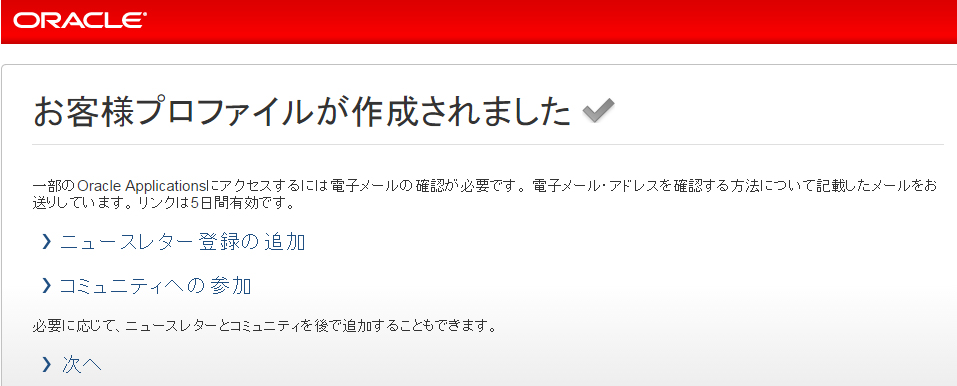
Oracleから確認メールが届きます。

電子メール・アドレスの確認をクリックすると
サイトへログインする為の
ユーザ名
パスワード
の入力を求められます。登録したメールアドレス・パスワードを入力しサインインをクリックします。
ここまで完了すると
電子メール・アドレスは確認されました
Oracleプロファイルは、Oracle.comページの上部にあるリンクからいつでも更新できます。
というガイダンスが表示されます。
次へをクリックすると
Begin Your Download -mysql-5.6.20-win64.msi
という画面が表示されます。ダウンロードする前に金に汚いOracleが色々とアンケートをさせてきます。
What is Your Intended Primary Use of MySQL *
Industry
Job Function
No of Employees
Contact me to discuss MySQL commercial products and services ( choose all that apply)
面倒ですが適当に設定しましょう。英語の分からない人はGoogle翻訳とか使ってみてください。
Begin Your Download
ページに遷移したら、 Donwload Now >>
mysql-5.6.20-winx64.msi
をクリックしてダウンロードを開始します。
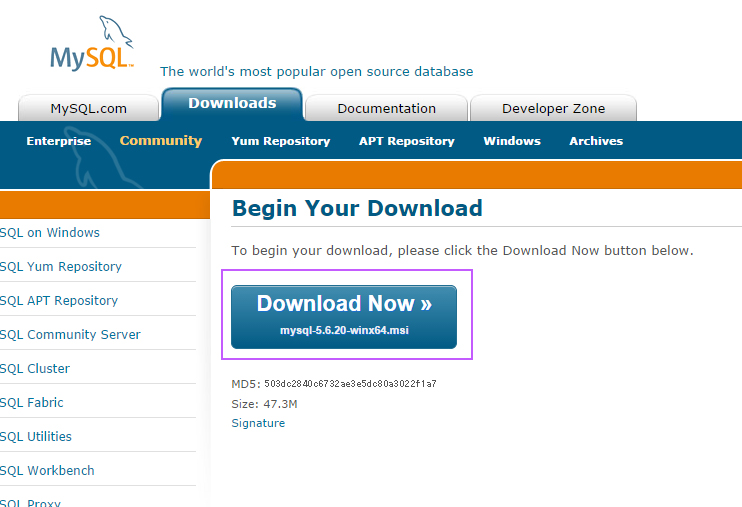
mysql-5.6.20-winx64.msi
が無事ダウンロード出来ればまず第一関門突破です。
MySQLの実際のインストールから設定方法は次のページに纏めます。
Windows7にMySQLをインストールする②